Jak usunąć kopię zapasową WhatsApp z Dysku Google
Do kopia zapasowa, twój WhatsApp to bardzo dobra rzecz. Umożliwia rejestrowanie wszystkich informacji przesyłanych do Ciebie za pośrednictwem aplikacji czatu błyskawicznego. Istnieją różne sposoby, za pomocą których można wykonać kopię zapasową WhatsApp lokalnie na urządzeniu w zależności od tego, czy jest to urządzenie mobilne z systemem iOS, czy urządzenie z systemem Android. W przypadku urządzenia z systemem Android, co jest naszym głównym problemem w tym artykule, możesz wykonać kopię zapasową WhatsApp lokalnie za pośrednictwem dysku Google.
Ta funkcja umożliwia tworzenie kopii zapasowych wszystkich plików multimedialnych i wiadomości na czacie tylko wtedy, gdy połączyłeś swoje konto Google z WhatsApp. Ale co, jeśli istnieje potrzeba usunięcia tych informacji z dysku, jak się do tego zabrać? Jestem pewien, że 15 GB pamięci w chmurze na dysku Google nie wystarczy dla wszystkich, więc istnieje potrzeba usunięcia niektórych nieistotnych plików z pamięci w chmurze. Jeśli jest to wyzwanie, przed którym obecnie stoisz, to właśnie trafiłeś na stronę, na której problem ten zostanie rozwiązany w mgnieniu oka. Czytaj dalej, jak usunąć kopię zapasową WhatsApp z dysku Google.
Część 1. Co to jest lokalizacja kopii zapasowej WhatsApp na Dysku Google?
Zanim zaczniemy temat, chciałbym, abyśmy wiedzieli, jaka jest lokalizacja kopii zapasowej WhatsApp na dysku Google, ponieważ da nam to wgląd w to, o czym będziemy dyskutować.
Lokalizacja kopii zapasowej WhatsApp na dyskach Google to miejsce, w którym przechowujesz wszystkie informacje z WhatsApp. Naprawdę nie możesz usunąć swoich informacji WhatsApp, które są przechowywane na dysku Google, chyba że wiesz, gdzie je zapisałeś w chmurze. Aby dowiedzieć się, gdzie przechowywane są informacje, rzućmy okiem na następny temat, w którym kopia zapasowa WhatsApp jest przechowywana na dysku Google.
Gdzie jest kopia zapasowa WhatsApp na Dysku Google?
Ponieważ wszystkie kopie zapasowe informacji w aplikacji czatu błyskawicznego, WhatsApp, są ukrytymi danymi, możesz sprawdzić, gdzie znajdują się kopie zapasowe wszystkich czatów, wykonując następujące czynności:
Krok 1. Otwórz Dysk Google i zaloguj się na swoje konto Google. Jeśli chcesz przeprowadzić ten proces na swoim urządzeniu mobilnym, spróbuj przełączyć przeglądarkę na wersję komputerową.
Krok 2. Po pomyślnym zalogowaniu się na Dysk Google zobaczysz ikonę koła zębatego w lewym górnym rogu strony. Kliknij na to.
Krok 3. Na ekranie pojawi się kolejne menu. Znajdź i zlokalizuj „ustawienia” na ekranie. Kliknij na to.
Krok 4. Na następnej stronie, która się pojawi, kliknij przycisk „Zarządzanie aplikacjami”. Na ekranie pojawi się lista zawierająca informacje o aplikacjach, które zapisałeś na dysku. Aplikacje są ułożone w kolejności alfabetycznej, więc musisz przewijać, aż znajdziesz ikonę „WhatsApp Messenger”.
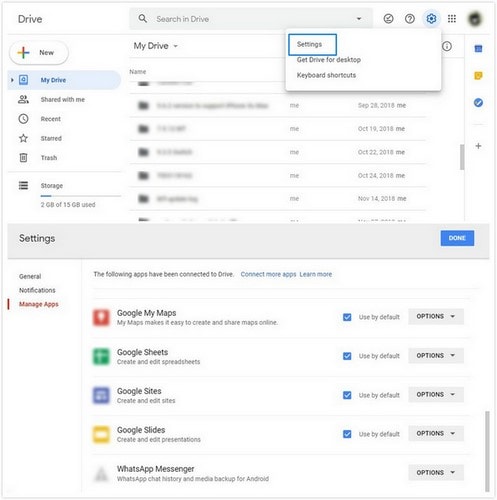
Teraz znalazłeś, gdzie są wszystkie przechowywane informacje. Ale nie ma możliwości zmiany zawartości, wystarczy tylko potwierdzić, gdzie znajduje się kopia zapasowa informacji.
Wiem, jak trudno jest uzyskać dostęp do zapisanej kopii zapasowej na Dysku Google, a następnie ją usunąć, więc postanowiłem przeprowadzić badania na temat tworzenia kopii zapasowych wiadomości czatu WhatsApp i plików multimedialnych na komputerze, a następnie całkowitego ich usunięcia z dysku Google.
Natknąłem się na wiele narzędzi WhatsApp – Transfer, ale najbardziej wydajnym z nich jest narzędzie DrFoneTool WhatsApp Transfer. Jest przyjazny dla użytkownika i nie zajmuje czasu przed utworzeniem kopii zapasowej informacji WhatsApp. Abyś zrozumiał, co próbuję powiedzieć, spójrzmy, jak wykonać kopię zapasową WhatsApp przez DrFoneTool – WhatsApp Transfer przed usunięciem.
Część 2. Utwórz kopię zapasową WhatsApp przez DrFoneTool – transfer WhatsApp przed usunięciem
Aby wykonać kopię zapasową WhatsApp za pomocą DrFoneTool – Transfer WhatsApp na komputerze przed jego usunięciem, wykonaj następujące czynności:
Rozpocznij pobieranie Rozpocznij pobieranie
Krok 1: Pobierz i zainstaluj DrFoneTool w swoim systemie komputerowym. Po pomyślnym zainstalowaniu narzędzia uruchom je. W wyświetlonym oknie głównym znajdź przycisk „Przeniesienie WhatsApp”, a następnie kliknij go.

Krok 2: Na ekranie pojawi się lista pięciu aplikacji społecznościowych. Wybierz „WhatsApp”, a następnie kliknij przycisk „Utwórz kopię zapasową wiadomości WhatsApp”.

Krok 3: Za pomocą kabla błyskawicy podłącz urządzenie z Androidem do systemu komputerowego. Upewnij się, że połączenie jest stabilne. Gdy to zrobisz, a komputer rozpozna urządzenie, proces tworzenia kopii zapasowej rozpocznie się za kilka sekund.
Krok 4: Poczekaj, aż proces tworzenia kopii zapasowej osiągnie 100%.
Dzięki wszystkim czterem krokom wymienionym powyżej możesz łatwo wykonać kopię zapasową WhatsApp bez pomocy technika.
Po utworzeniu kopii zapasowej informacji WhatsApp za pomocą bezpiecznego i zaufanego narzędzia możesz usunąć informacje z dysku Google.
Część 3. Jak usunąć kopię zapasową WhatsApp z Dysku Google
Wracamy do tematu sprawy. Możesz wykonać następujące czynności, aby usunąć kopię zapasową WhatsApp z dysku Google:
Krok 1: Odwiedź oficjalną stronę Dysku Google na swoim komputerze i zaloguj się na swoje konto Google, które jest połączone z Twoim WhatsApp.
Krok 2: Gdy na ekranie pojawi się strona Dysku Google, znajdź „ikonę koła zębatego” w prawym górnym rogu strony. Kliknij na to.
Krok 3: Na ekranie pojawi się kolejne menu. Kliknij przycisk „Ustawienia”, który znajduje się w tym samym prawym górnym rogu strony.
Krok 4: Dedykowana sekcja ustawień dysku Google wyświetla się na ekranie komputera. Wyczyść sekcję „Zarządzaj aplikacjami” po lewej stronie ekranu, a następnie kliknij ją. Na następnej stronie pojawi się lista wszystkich aplikacji z zapisanymi informacjami.
Krok 5: Znajdź aplikację „WhatsApp Messenger”, a następnie kliknij przycisk „Opcje”. Wybierz funkcję „Usuń ukryte dane aplikacji”. Pojawi się wyskakujące ostrzeżenie, aby potwierdzić, czy chcesz usunąć kopię zapasową informacji WhatsApp. Kliknij „Usuń” i to wszystko.
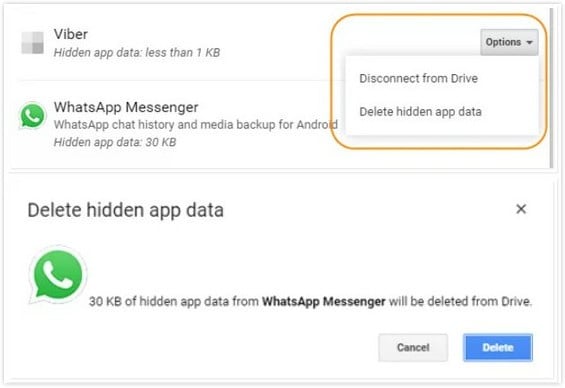
Pomyślnie usunąłeś kopię zapasową WhatsApp z Dysku Google.
Ostatnie Artykuły: